HƯỚNG DẪN CÀI ĐẶT ỨNG DỤNG VNEID
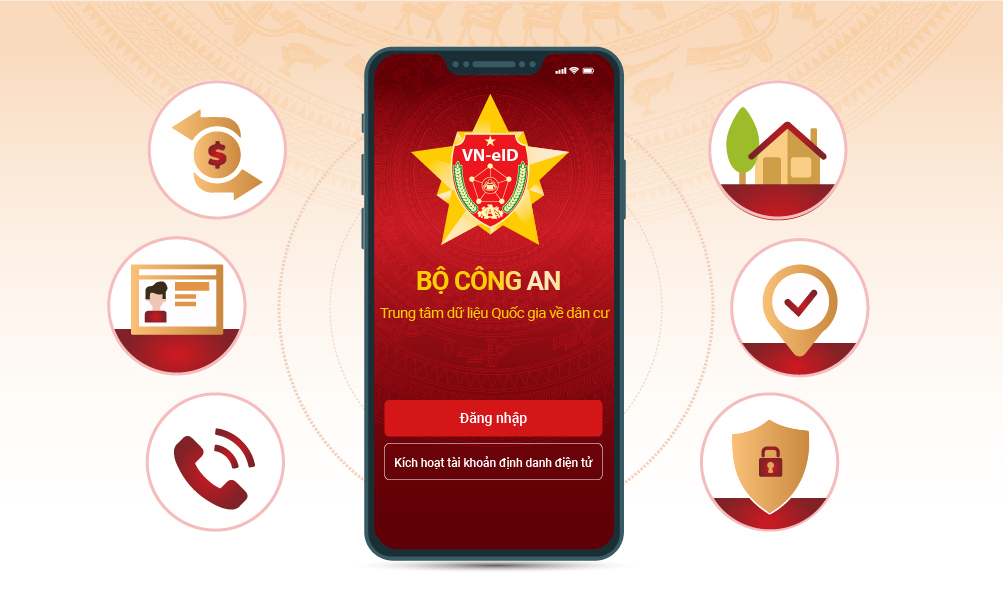
I. Hướng dẫn kích hoạt tài khoản định danh và xác thực điện tử trên ứng dụng VNeID
- Bước 1: Tải ứng dụng
+ Đối với thiết bị sử dụng hệ điều hành Android: Trên thiết bị di động, người dân mở ứng dụng CH Play - Tại thanh công cụ tìm kiếm - Tìm từ khoá “VNeID” - Sau khi App cần tải hiển thị - Chọn “ Cài đặt” để tải ứng dụng VNeID về máy.
+ Đối với thiết bị sử dụng hệ điều hành IOS: Trên thiết bị di động, người dân mở ứng dụng App store - Tại mục Tìm kiếm - Tìm từ khoá “VNeID”- Sau khi App cần tải hiển thị - Chọn “ Nhận” để tải ứng dụng VNeID về máy.
- Bước 2: Mở ứng dụng
Sau khi tải xong, người dân ấn vào ứng dụng VNeID trên màn hình chính hoặc chọn “Mở” trên App Store/CH Play để bắt đầu sử dụng.
- Bước 3: Đăng ký tài khoản ứng dụng VNeID
Tại màn hình đăng ký, công dân điền số định danh cá nhân và số điện thoại của mình để đăng ký - Sau khi nhập thông tin hợp lệ ấn “Đăng ký” thì hiển thị giao diện quét mã QR code thẻ CCCD, người dân đưa mã QR trên thẻ CCCD gắn chip vào khung hình - Trường hợp quét QR code hợp lệ hệ thống tự động điền các thông tin trong QR code thẻ chip vào form đăng ký tài khoản (Trường hợp “Không quét được QR code?” hệ thống chuyển sang giao diện Nhập thông tin đăng ký tài khoản. Công dân nhập thông tin còn trống) - Sau khi ấn nút “Đăng ký”, hệ thống sẽ gửi yêu cầu xác thực thông tin sang Cơ sở dữ liệu Quốc gia về dân cư - Trường hợp “Đạt” thì hệ thống gửi SMS và thực hiện xác thực (Trường hợp “Không đạt” sẽ hiển thị thông báo đề nghị công dân điều chỉnh lại thông tin) - Xác thực OTP, người dân nhập mã OTP được gửi về điện thoại để tiến hành xác thực - Sau khi xác thực thành công, người dân thiết lập mật khẩu để hoàn thành việc đăng ký.
- Bước 4: Đăng nhập tài khoản ứng dụng VNeID
Tại màn hình đăng nhập, người dân nhập số định danh cá nhân và mật khẩu vừa đăng ký để đăng nhập tài khoản ứng dụng VNeID.
- Bước 5: Đăng ký tài khoản mức 1
Sau khi đăng nhập, lựa chọn “Đăng ký tài khoản mức 1” - Tại màn hình hướng dẫn đăng ký tài khoản mức 1, chọn “Bắt đầu” - Chọn “Tôi đã hiểu” để bắt đầu thực hiện đăng ký tài khoản mức 1 - Thực hiện quét NFC trên thẻ CCCD gắn chíp (đối với thiết bị không hỗ trợ NFC thì sẽ thực hiện quét mã QR Code trên thẻ CCCD gắn chíp) - Sau khi quét xong NFC (hoặc QR Code), hiển thị thông tin của người dân, chọn “Tiếp tục” để tiếp tục thực hiện chụp ảnh chân dung - Sau khi xem xong video lựa chọn “Bỏ qua” để tiến hành chụp ảnh chân dung và thực hiện chụp ảnh chân dung theo hướng dẫn - Người dân kiểm tra lại thông tin, nhập địa chỉ email (không bắt buộc) và chọn “Xác nhận thông tin đăng ký” để hoàn tất đăng ký tài khoản mức 1.
- Bước 6: Kích hoạt tài khoản
Sau khi công dân đăng ký tài khoản mức 1 xong, người dân kích hoạt bằng các cách chọn “Kích hoạt tài khoản định danh điện tử” trên màn hình giới thiệu ứng dụng VNeID hoặc chọn “Kích hoạt” tại màn hình Đăng nhập - NSD nhập số định danh cá nhân và số điện thoại và ấn “Gửi yêu cầu” thì hệ thống sẽ kiểm tra mức độ tài khoản - Nếu là tài khoản ứng dụng VNeID sẽ hiển thị thông báo “tài khoản của bạn chưa được định danh điện tử”. Nếu là tài khoản mức 1/mức 2 nhưng đã được kích hoạt sẽ hiển thị thông báo “Tài khoản của bạn đã thực hiện kích hoạt”. Nếu là tài khoản mức 1/mức 2 chưa kích hoạt, thì sẽ kiểm tra thiết bị đang dùng để kích hoạt.
- Bước 7: Kiểm tra thiết bị đang dùng để kích hoạt
Thiết bị đang dùng để kích hoạt không được gắn với tài khoản mức 1/ mức 2 nào sẽ hiển thị thông báo kích hoạt tài khoản. Hoặc thiết bị đang dùng để kích hoạt đang được kích hoạt để sử dụng với một tài khoản mức 1/ mức 2 khác sẽ hiển thị thông báo kích hoạt tài khoản trên thiết bị khác - Nhập mã kích hoạt hệ thống gửi về SMS, người dân nhập đúng mã OTP được gửi về số điện thoại đăng ký - Thiết lập mật khẩu (Bước này chỉ áp dụng cho các trường hợp công dân chưa có tài khoản trước khi được phê duyệt) - Thiết lập passcode: người dân thiết lập passcode gồm 6 chữ số để sử dụng cho các tiện ích trong ứng dụng - Thiết lập câu hỏi bảo mật: người dân thiết lập 2 câu hỏi và trả lời bất kỳ trong list câu hỏi bảo mật để thực hiện bảo mật tài khoản.
II. Hướng dẫn sử dụng ứng dụng VNeID
Người dân sau khi kích hoạt tài khoản định danh điện tử mức 1/mức 2 thành công có thể đăng nhập và sử dụng các chức năng, tiện ích trên ứng dụng VNeID như:
1. Giải quyết dịch vụ công trực tuyến: thông báo lưu trú, đăng ký thường trú, tạm trú, khai báo tạm vắng… sẽ tự điền thông tin vào các biểu mẫu (form) đăng ký mà không phải khai báo, điền thông tin nhiều lần giúp tiết kiệm được nhiều thời gian, chi phí cho các loại biểu mẫu kê khai, giảm nhiều khâu thủ tục cần giải quyết.
2. Các tính năng nổi bật: Ví giấy tờ, thông báo lưu trú, tố giác tội phạm…giúp công dân có thể thay thế CCCD gắn chíp và các loại giấy tờ đã đăng ký tích hợp hiển thị trên ứng dụng VneID như: giấy phép lái xe, đăng ký xe, bảo hiểm y tế... Như vậy, khi người dân giao dịch hành chính sẽ giảm tối đa các giấy tờ phải mang theo, thực hiện các giao dịch tài chính như thanh toán hóa đơn điện, nước, đóng bảo hiểm xã hội và bảo hiểm y tế, chuyển tiền, ... ./.




Những tin mới hơn
Những tin cũ hơn
| « | tháng 01/2026 | » | ||||
|---|---|---|---|---|---|---|
| T2 | T3 | T4 | T5 | T6 | T7 | CN |
| 29 | 30 | 31 | 01 | 02 | 03 | 04 |
| 05 | 06 | 07 | 08 | 09 | 10 | 11 |
| 12 | 13 | 14 | 15 | 16 | 17 | 18 |
| 19 | 20 | 21 | 22 | 23 | 24 | 25 |
| 26 | 27 | 28 | 29 | 30 | 31 | 01 |
-
 Trường THCS Trần Phú - Cam Ranh, kỷ niệm 20 năm thành lập và phát triển!
Trường THCS Trần Phú - Cam Ranh, kỷ niệm 20 năm thành lập và phát triển!
-
 Trường THCS Trần Phú tổ chức buổi Tọa đàm Kỷ niệm 43 năm Ngày Nhà giáo Việt Nam
Trường THCS Trần Phú tổ chức buổi Tọa đàm Kỷ niệm 43 năm Ngày Nhà giáo Việt Nam
-
 THÔNG BÁO Về việc cho học sinh nghỉ học để phòng, tránh, ứng phó bão KALMAEGI
THÔNG BÁO Về việc cho học sinh nghỉ học để phòng, tránh, ứng phó bão KALMAEGI
-
 Trường THCS Trần Phú tổ chức thành công Hội nghị viên chức, người lao động năm học 2025 - 2026
Trường THCS Trần Phú tổ chức thành công Hội nghị viên chức, người lao động năm học 2025 - 2026
-
 Trường THCS Trần Phú công bố quyết định bổ nhiệm Tổ trưởng, Tổ phó năm học 2025-2026
Trường THCS Trần Phú công bố quyết định bổ nhiệm Tổ trưởng, Tổ phó năm học 2025-2026
-
 Trường THCS Trần Phú tổ chức thành công Hội nghị Cha Mẹ Học Sinh (CMHS) năm học 2025 – 2026
Trường THCS Trần Phú tổ chức thành công Hội nghị Cha Mẹ Học Sinh (CMHS) năm học 2025 – 2026
-
 Trường THCS Trần Phú tổ chức Lễ khai giảng năm học 2025 - 2026
Trường THCS Trần Phú tổ chức Lễ khai giảng năm học 2025 - 2026
- Đang truy cập123
- Hôm nay14,918
- Tháng hiện tại121,448
- Tổng lượt truy cập48,888,742




